ВИКОРИСТАННЯ ПРОГРАМНОГО ЗАСОБУ MINDOMO
Розділ 2 Моделювання
& 6. Карти розуму (ментальні карти)
6.4. ВИКОРИСТАННЯ ПРОГРАМНОГО ЗАСОБУ MINDOMO
Ця безкоштовна он-лайн програма надає можливість створювати і редагувати ментальні карти, а також ділитися ними з друзями та колегами.
Mindomo – це:
– інструмент створення карт знань, заснований на мережевій роботі;
– простий інтерфейс;
– поділ карт;
– підтримка декількох мов.
У програмі можна створювати радіальні карти з центральною темою і горизонтальні карти для “мозкового штурму”. Щоб прискорити
Переваги:
– підтримує більшість операційних систем і браузерів;
– підтримує декількох мов;
– імпорт ментальних карт в інших форматах.
Недоліки:
– неможливо прибрати рекламні блоки зі сторінки, на якій створюється карта;
– максимальна кількість карт, які можна зберегти – 7.
ВПРАВА 7
Завдання. Створити карту розуму “Геометричні фігури”, використовуючи програмний засіб Mindomo.
1. У вікні браузера відкрийте

Рис. 2.21
2. Натисніть кнопку Начать сейчас (Розпочати зараз).
3. Заповніть невеличке вікно реєстрації, куди введіть своє прізвище, ім’я, електронну адресу та пароль.
4. Підтвердіть свою реєстрацію, клацнувши відповідне посилання в електронному листі, що надійшов вам для активації.
5. Увійдіть до он-лайн сервісу для побудови карт, обравши тип користувача Student (Студент, Учень) та натиснувши кнопку Submit.
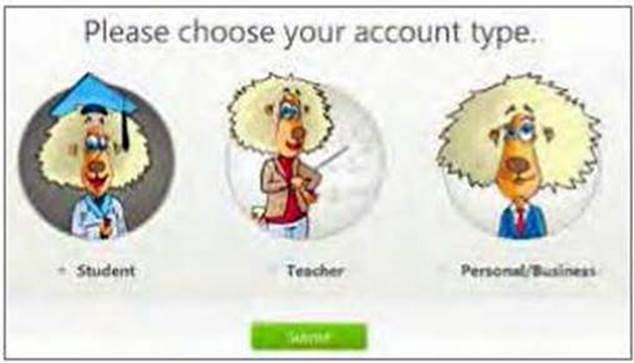
Рис. 2.22
6. У вікні вашого кабінету натисніть кнопку Создать (Створити).
7. У наступному вікні введіть назву карти “Геометричні фігури”, оберіть бажаний тип майбутньої карти – Blank Mind Мар та натисніть кнопку Создать (Створити). В результаті у вікні побудови буде створено центральну фігуру, напис на якій збігається з назвою карти.
8. Змініть зовнішній вигляд центральної фігури.
А) Відкрийте меню фігури (рис. 2.23). клацнувши на верхньому правому трикутнику біля фігури, та оберіть інструмент  який дозволяє змінити стиль фігури. Змініть стиль фігури відповідно до зразка.
який дозволяє змінити стиль фігури. Змініть стиль фігури відповідно до зразка.

Рис. 2.23
Б) Обравши інструмент  (рис. 2.23) змініть форму фігури на прямокутник.
(рис. 2.23) змініть форму фігури на прямокутник.
9. Додайте гілку з написом “Трикутник” до центральної фігури.
А) У меню фігури оберіть команду Вставить подтему (Додати підтему). Перемістіть утворену фігуру в бажане місце та виконайте необхідне форматування.
Б) Змініть напис у фігурі на “Трикутник” (рис. 2.24).

Рис. 2.24
10. Додайте поряд з написом “Трикутник” відповідну геометричну фігуру.
А) Оберіть інструмент Мультимедиа (Мультимедіа), розташований на панелі інструментів зліва (рис. 2.25).
Б) У вікні, що відкрилося оберіть опцію Google, в полі пошуку введіть слово “трикутник” та натисніть Enter.
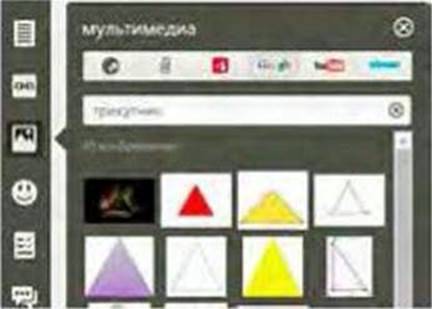
Рис. 2.25
В) Вибравши меню зображення, оберіть спосіб розташування зображення відносно тексту, а перетягуючи маркери навколо фігури, змініть його розмір.
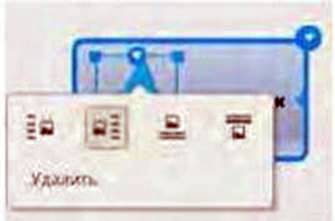
Рис. 2.26
11. Додайте до створеного об’єкта підрозділи, в яких розташуйте приклади об’єктів, що мають форму трикутника.
А) У меню фігури оберіть команду Вставить подтему (Додати підтему). Перемістіть утворену фігуру в бажане місце, змініть форматування фігури.
Б) Змініть напис у фігурі на “Ялинка”.
В) Таким чином додайте ще два підрозділи, змінивши їхні написи на “Груша” та “Дорожній знак”.

Рис. 2.27
12. Додайте до наведених підрозділів відповідні зображення. На рис. 2.28 представлено можливий вигляд створеної гілки. Алгоритм додавання зображень розглянуто у п. 10 даної вправи.
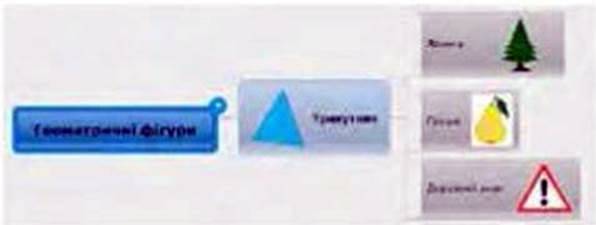
Рис. 2.28
13. Самостійно додайте розділи з такими геометричними фігурами: коло, квадрат, п’ятикутник, шестикутник тощо. Підберіть до них по три приклади об’єктів, що мають форму цих фігур, розташувавши їхні назви в підрозділах.
14. Збережіть створену карту знань у файлі Впр7_Прізвище. рng.
А) Оберіть команду Загрузить… (Завантажити…) в меню інструмента  та позначте значення Файл образа (.png). У результаті в папку завантажень буде збережено файл png. png із зображенням вашої карт.
та позначте значення Файл образа (.png). У результаті в папку завантажень буде збережено файл png. png із зображенням вашої карт.
Б) Перейменуйте назву файла на Впр7_Пр”звище. png та перемістіть до вашої папки.
Примітка. У режимі он-лайн карта зберігається автоматично і для подальшого її редагування достатньо ввійти до даного сервісу, обрати команду Пренадлежащий мне (Той. що належить мені) та обрати потрібну карту.
Перевірити свої знання, пройти тест і розгадати кросворд ви зможете на диску.
ВПРАВА 8
САМОСТІЙНО
Завдання. Створити карту знань генеалогічного дерева вашої родини, використовуючи будь-який редактор.
ВПРАВА 9
САМОСТІЙНО
Завдання. Створити карту знань “Форматування в текстовому редакторі”, самостійно ознайомившись із он-лайн ресурсом Bubbl. us. Головним елементом має бути напис: “Форматування в текстовому редакторі”. Теми: форматування шрифту, форматування абзацу, форматування сторінки. До підрозділів слід віднести назви параметрів, що можна встановити при форматуванні. Так для теми форматування шрифту це може бути: накреслення, колір, шрифт, розмір тощо.
Скласти карти знань з різних навчальних предметів ви зможете на диску.
Висновки
Карта розуму – сукупність діаграм і схем, що наочно демонструють думки, тези, пов’язані між собою та об’єднані загальною ідеєю.
Карта розуму використовують, щоб покращити навчання, запам’ятовування та планування, генерувати нові ідеї, приймати рішення, структурувати та опрацьовувати дат.
Основні принципи створення карт розуму, об’єкт уваги розташовано в центральному образі; основні теми та ідеї розходяться від центрального образу у вигляді гілок; гілки пояснено та позначено ключовими образами і словами; ідеї наступного порядку також зображено у вигляді гілок і так далі; гілки формують зв’язану вузлову структуру.
Створювати карти розуму можна як на папері, так і в редакторах карт розуму.
Контрольні запитання та завдання
1. Що таке карта розуму (ментальна карта)?
2. Які основні принципи створення карта розуму?
3. Для яких цілей використовують карти розуму? Наведіть приклади галузей використання карт розуму.
4. У яких програмних засобах можна створити ментальні карти?
ПРАКТИЧНА РОБОТА №3
Структурування та класифікація відомостей з використанням карт знань
Завдання. Створіть карту знань “Складові комп’ютера”. Головним елементом має бути напис “Складові комп’ютера”. Теми: пристрої зберігання, опрацювання. введення, виведення.
Хід роботи
1. Створіть на аркуші А4 карту знань “Складові комп’ютера”, додавши додаткові гілки з назвами пристроїв та їх різновидів.
2. Оберіть програмний засіб для побудови створеної вами карти.
3. Виконайте завдання на комп’ютері в обраному середовищі.
4. Збережіть ментальну карту під назвою Пр3_Прізвище. рng.
